|
Zet je
voorgrond kleur op #c28884 en je
achtergrond kleur op #5d5940 en zet je
patroon op goud
Neem je een ander plaatje zet dan je
voorgrond kleur op een lichte kleur
uit je plaatje en je achtergrond met
een donkere kleur uit je plaatje
Zo dan
kunnen we nu beginnen
Stap
Ga naar je gereedschap selectie en
neem je achthoek, maak daarmee een
selectie op je plaatje, X en Y op 20
vanuit de kant zie voorbeeld

Het
handig wanneer je daarvoor eerst je
liniaal aanklikt dat doe je bij
beeld/liniaal
Zorg dat je achthoek mooi in het
midden staat ( kan je doen door je
rechter muisknop ingedrukt te houden
terwijl je de selectie verplaatst)
Je selectie nu omkeren
Een nieuwe laag toevoegen en deze
vullen met je donkere kleur
Deze laag op 60% zetten
Ga naar effecten/slagschaduw
Horizontaal en verticaal op 9 dekking
op 75 en vervaging op 11
Doe dit nog een keer maar nu op -9
Ga naar effecten/kunstzinnige
effecten/penseel met deze instelling
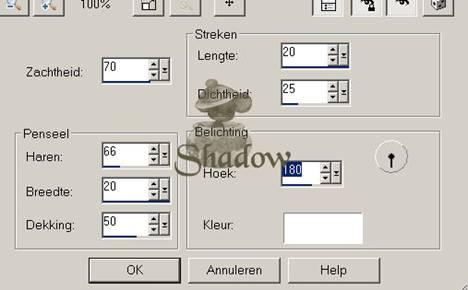
Nu nog
een keer maar met de hoek op 0
Niets selecteren
Lagen samenvoegen alle lagen
samenvoegen
Stap 2
Voeg een randje toe van 1 pixel met je
lichte kleur
Voeg een randje toe van 1 pixel met je
donkere kleur
Voeg een randje toe van 1 pixel met je
lichte kleur
Voeg een randje toe van 2 pixels,
selecteer je rand en vul hem met je
goud patroon.
Niets selecteren
Voeg een randje toe van 1 pixel met je
lichte kleur
Voeg een randje toe van 1 pixel met je
donkere kleur
Voeg een randje toe van 1 pixel met je
lichte kleur
Stap 3
Voeg een rand toe van 15 pixels met je
donkere kleur
Selecteer je rand en vul hem met je
lichte kleur
Ga naar je filter kang 2/solar fabric
met deze instelling

Ga
naar je filter unlimeted/buttoms en
frames/ glass frame 2
Niets selecteren
Stap 4
Herhaal stap 2
Stap 5
Voeg een randje toe van 20 pixels met
je donkere kleur
Selecteer je rand en vul hem met je
lichte kleur
Ga naar je filter kang 2/X-cubus met
deze instelling
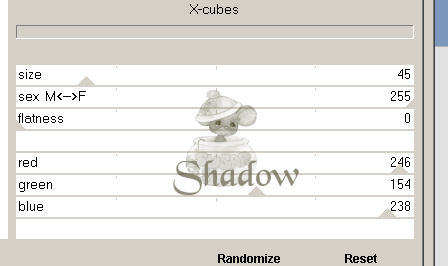
Ga
naar penseelstreken met dezelfde
instelling als in stap 1, Alleen de
instelling met hoek op 180
Niets selecteren
Stap 6
Herhaal stap 2
Stap 7
Voeg een rand toe van 20 pixels met je
donkere kleur
Selecteer je rand en vul hem je lichte
kleur
Ga naar effecten/textuureffecten/mozaiekstukjes
met deze instelling

Ga
naar filter unlimeted/bottoms en
frames/glass frame 1
Niets selecteren
Stap 7
Voeg een randje toe van 1 pixel met je
lichte kleur
Voeg een randje toe van 1 pixel met je
donkere kleur
Voeg een randje toe van 1 pixel met je
lichte kleur
Voeg een randje toe van 2 pixels,
selecteer je rand en vul hem met je
goud patroon.
Niets selecteren
Verklein je afbeelding naar 350 pixels
verscherpe en zet je watermerk erin
Je kunt nu ook wanneer je dat mooi
vind corners toevoegen of een pareltje
zoals ik heb gedaan
Dit was dan mijn resultaat

Veel
plezier met deze les
Liefs shadow
Niets uit deze les mag worden
gekopieerd of zonder toestemming van
mij ergens anders worden geplaatst 3
januari 2006
|